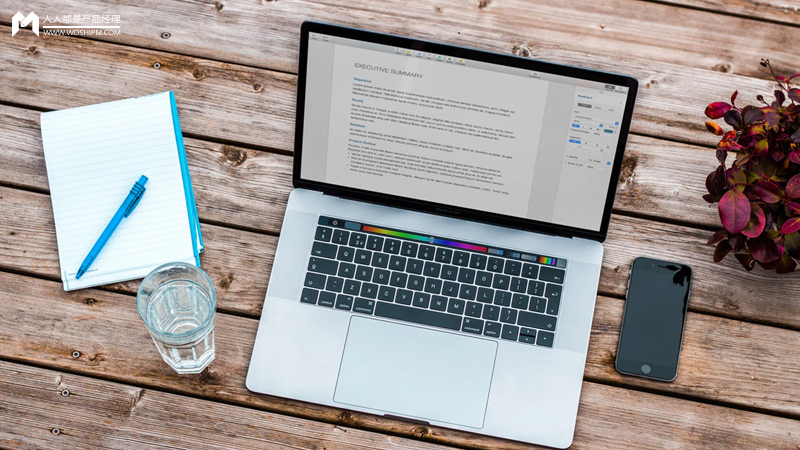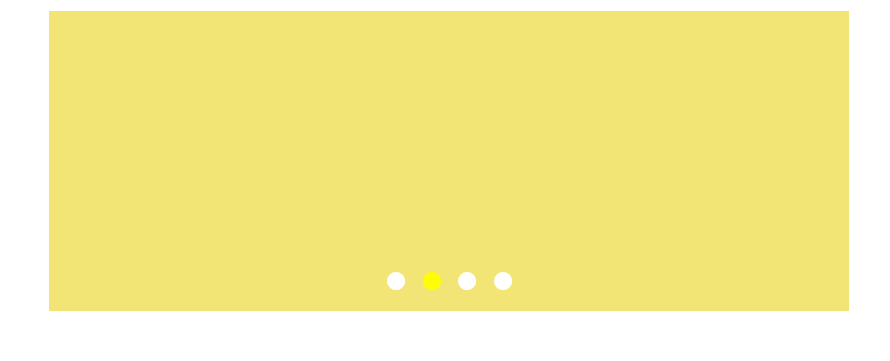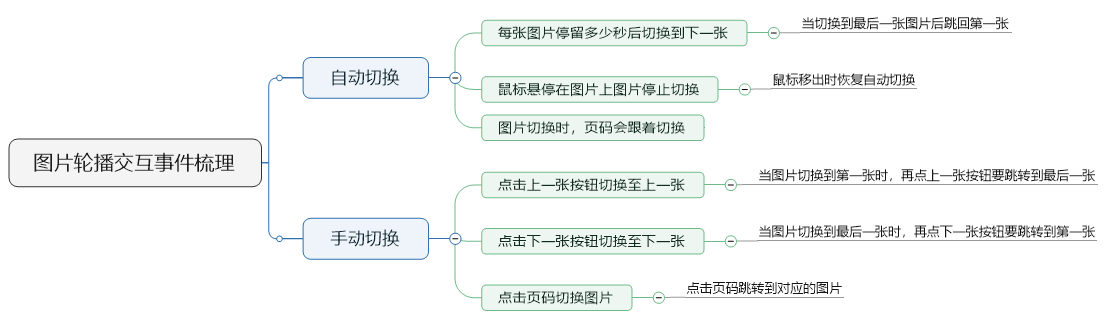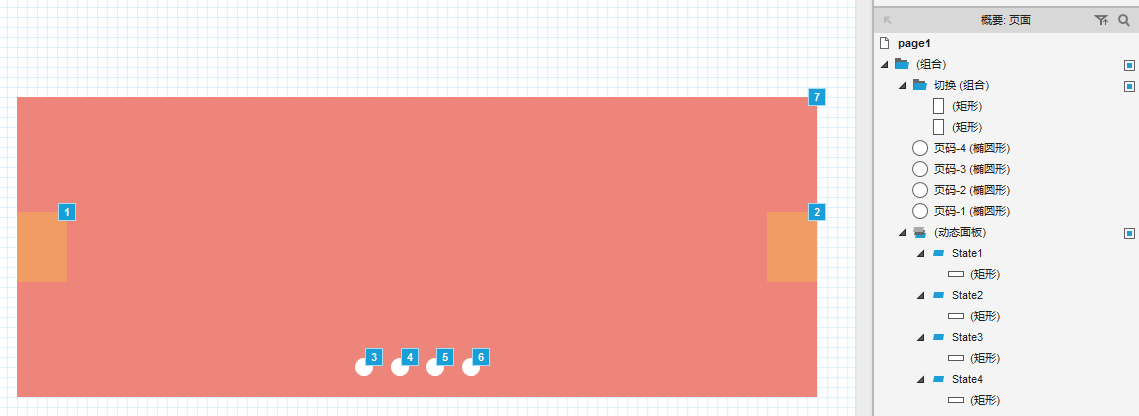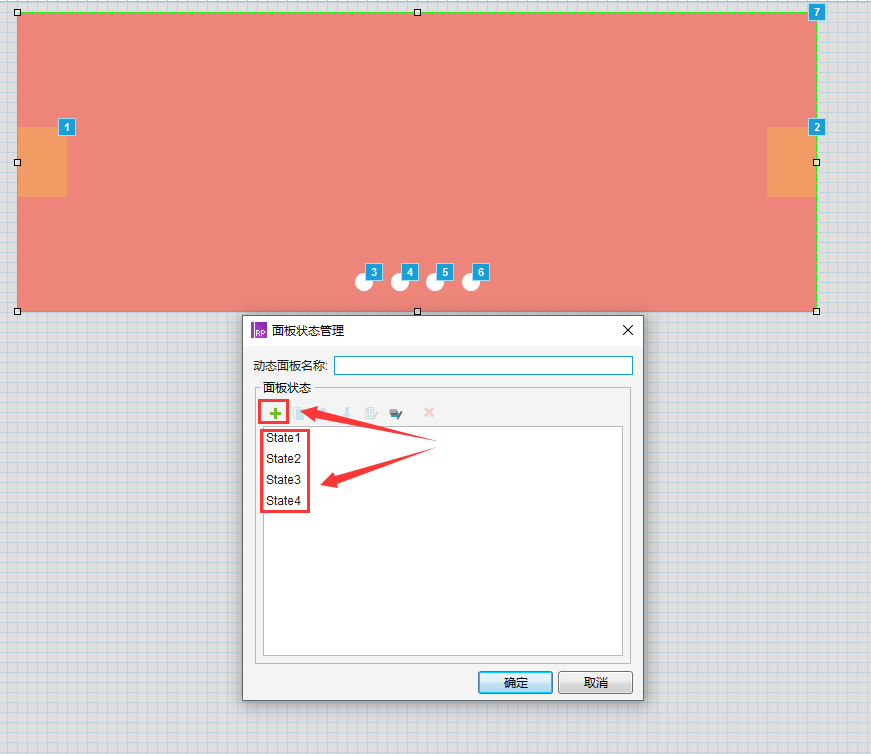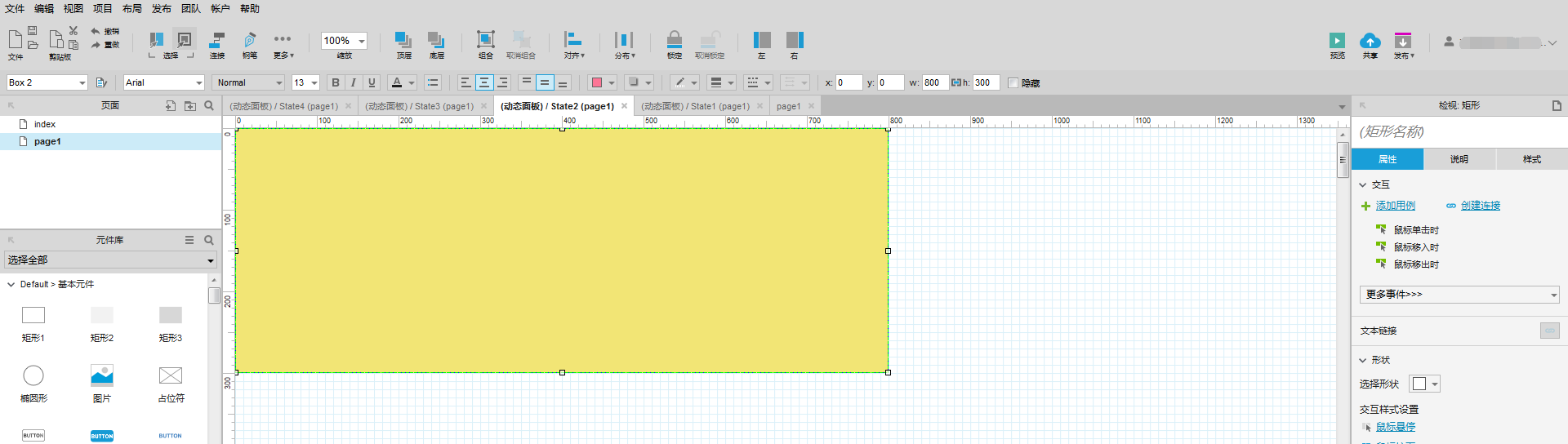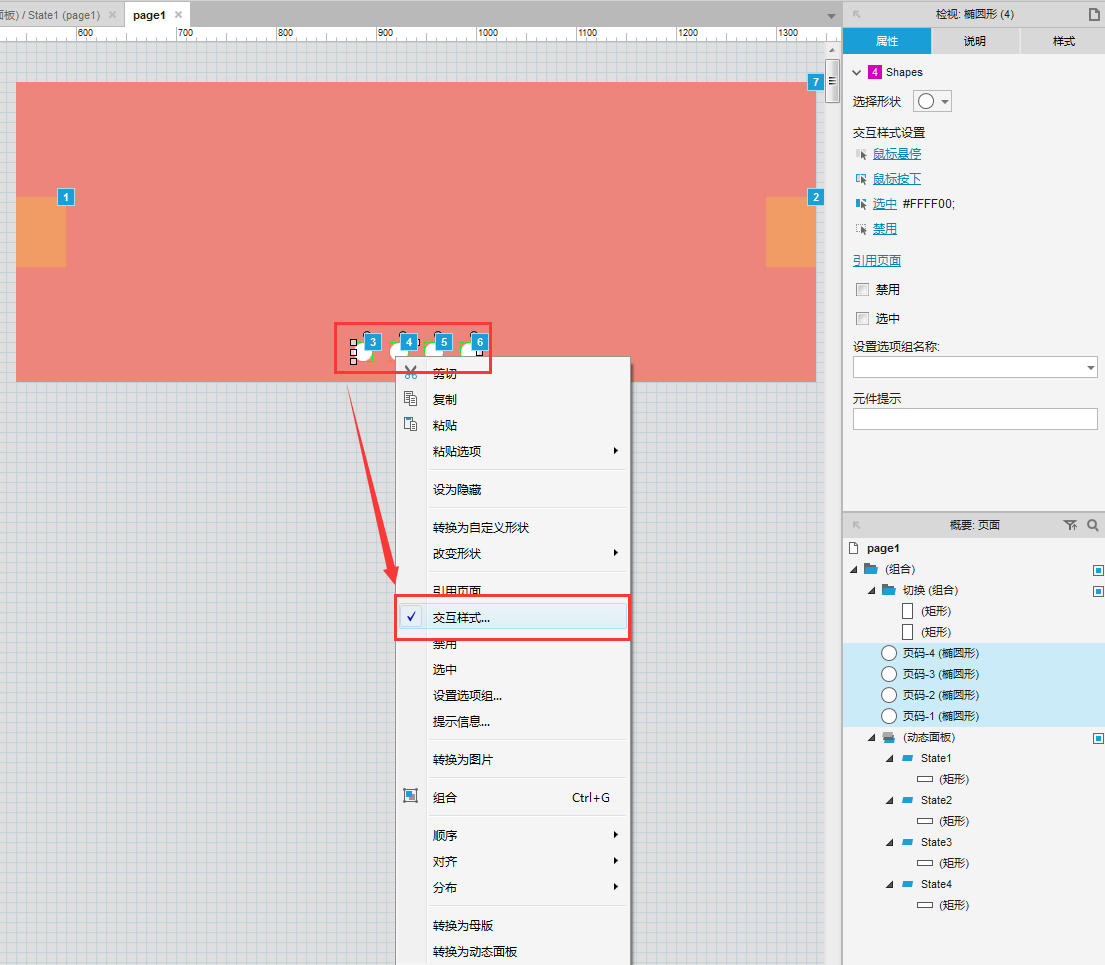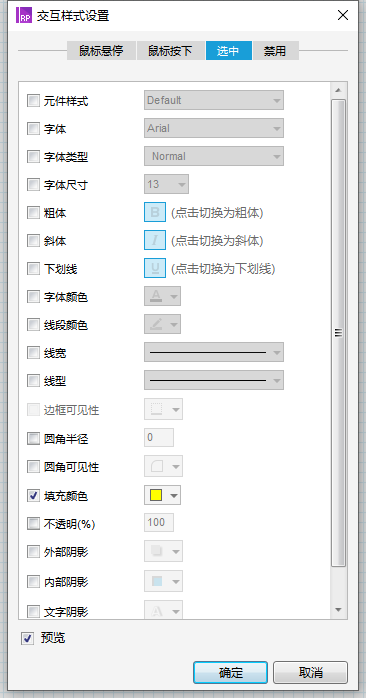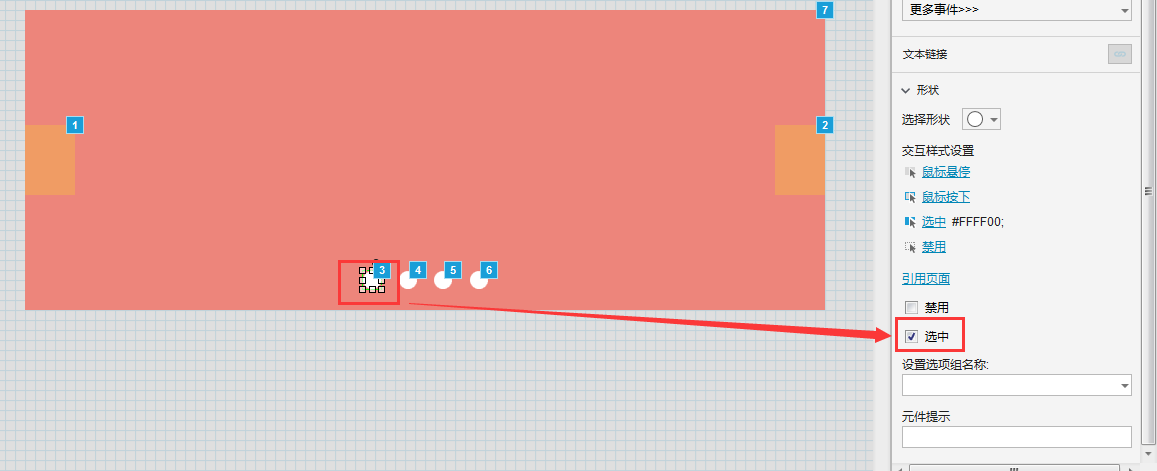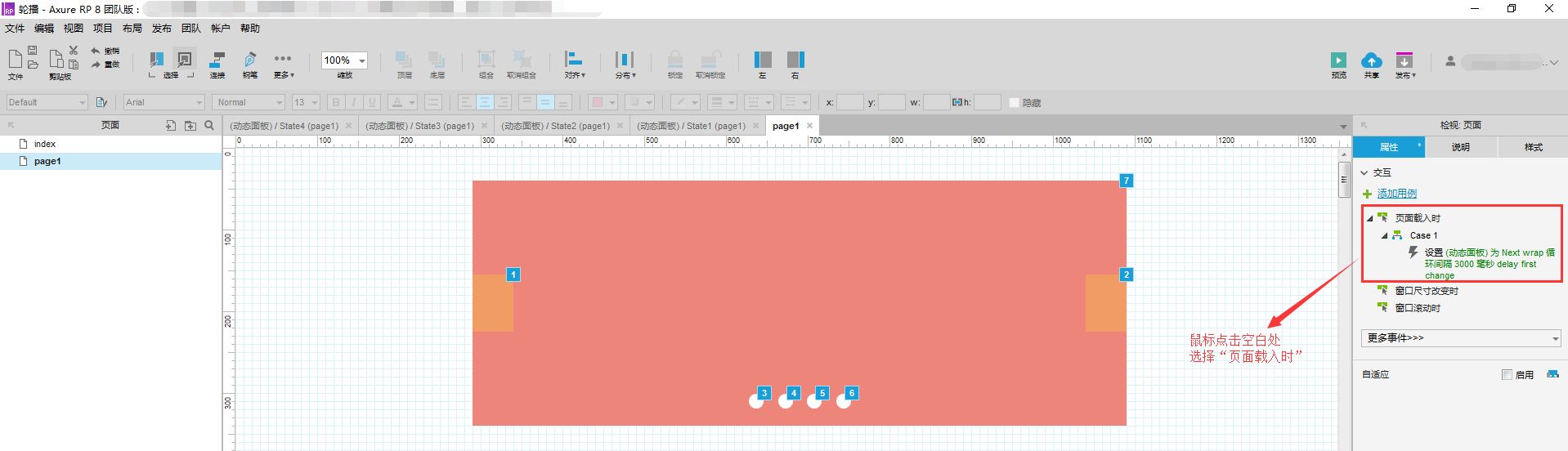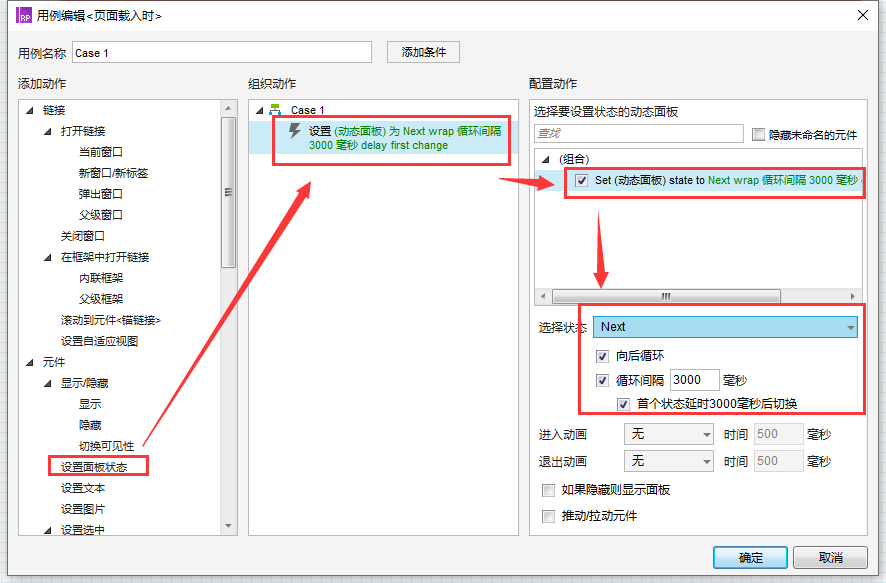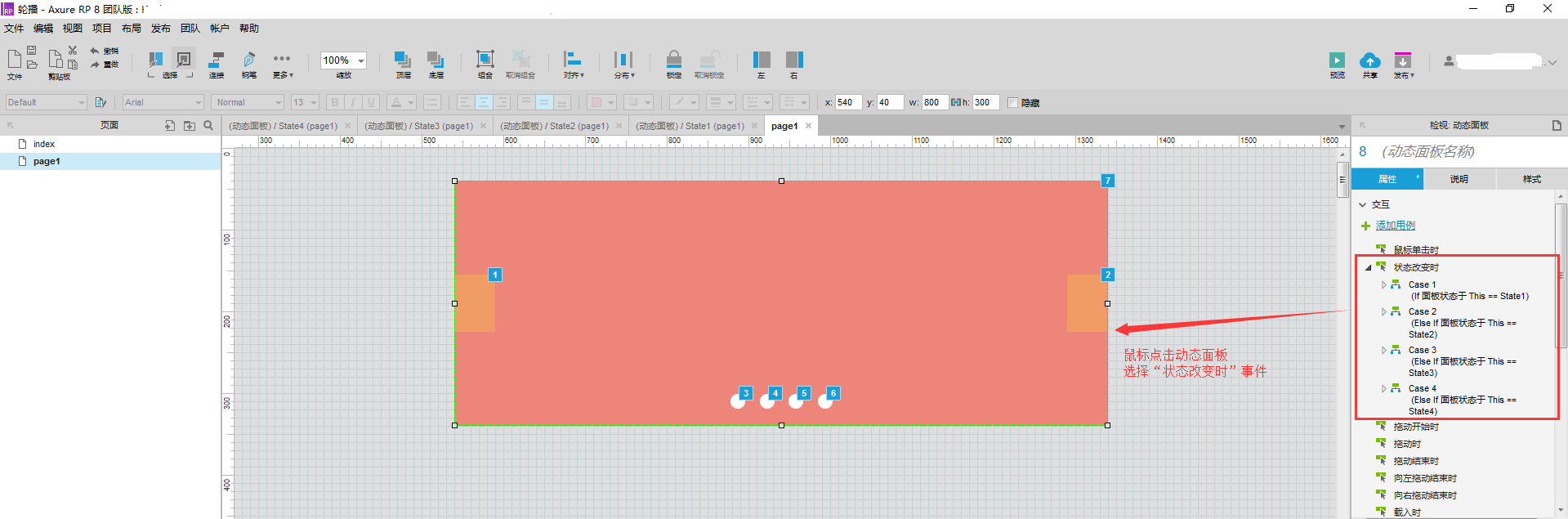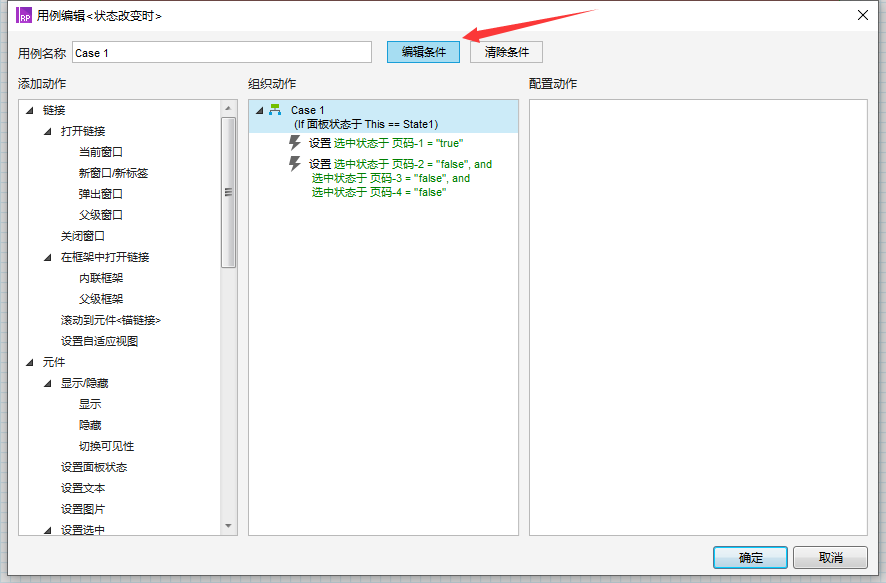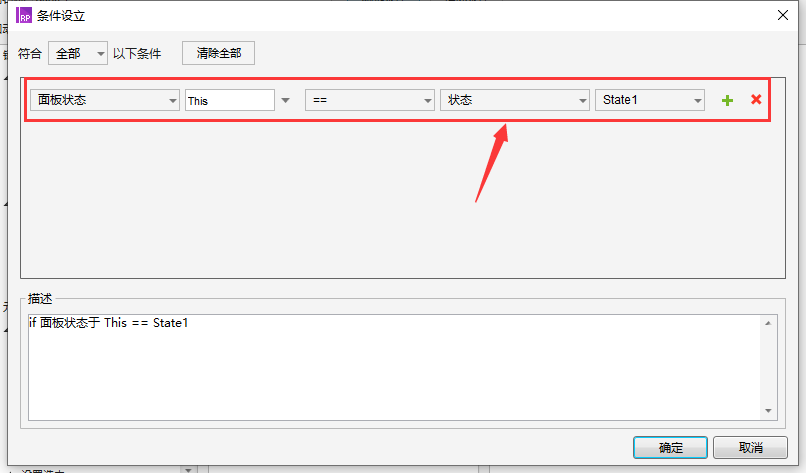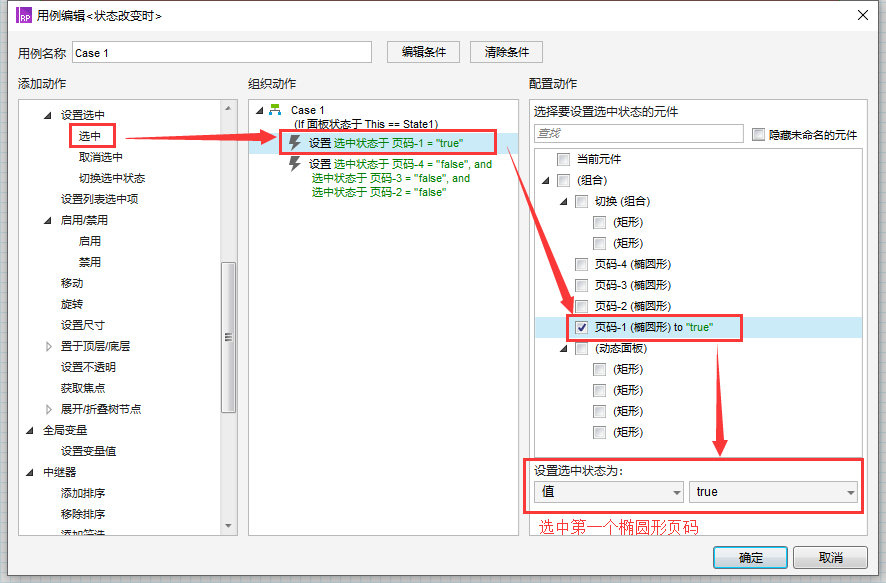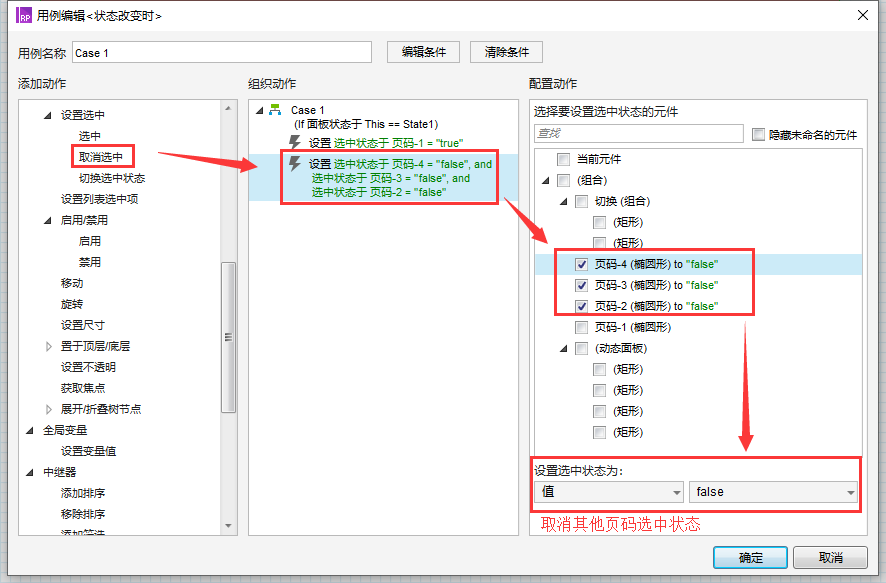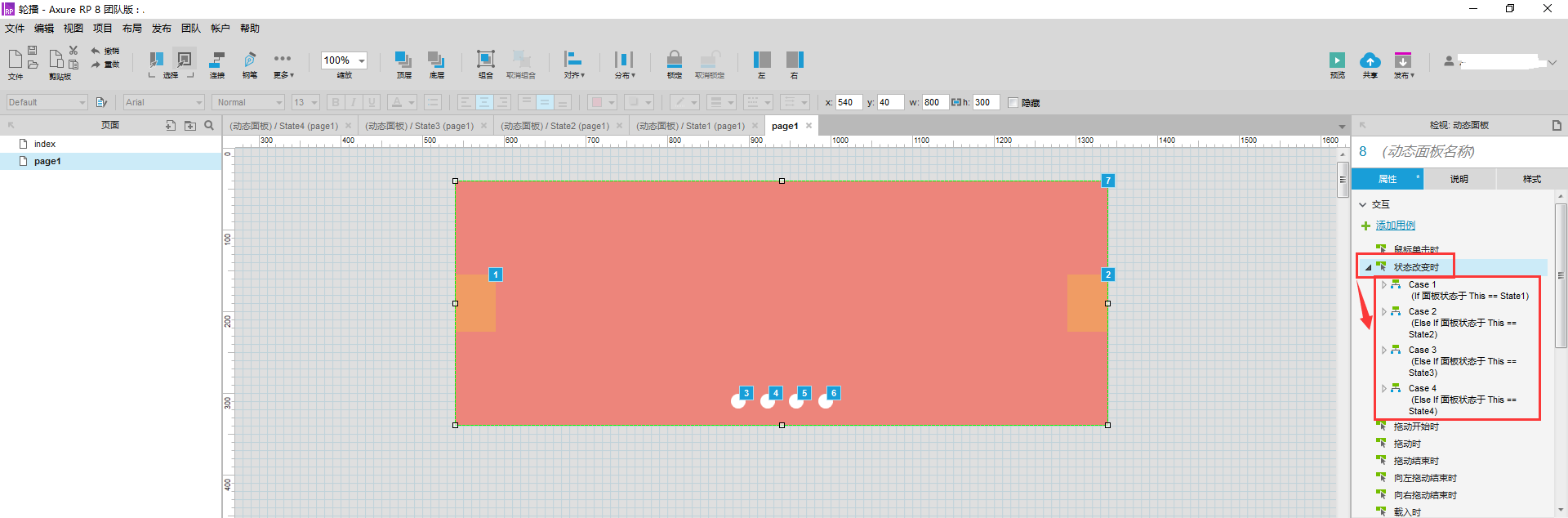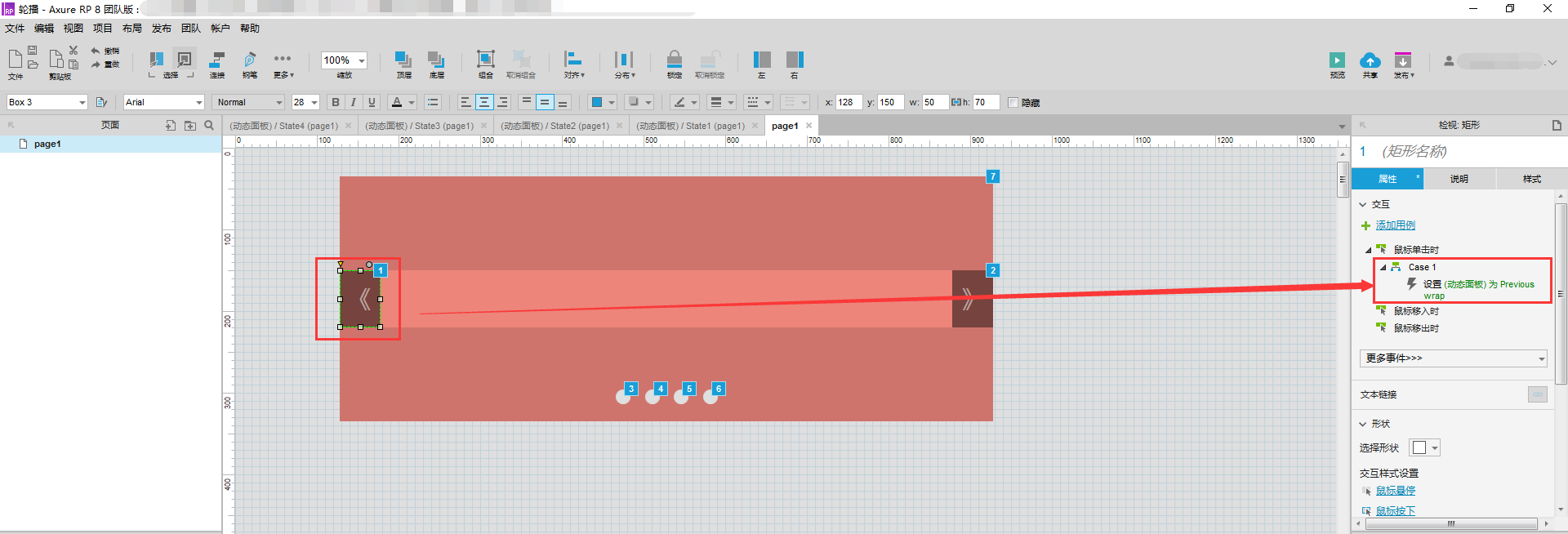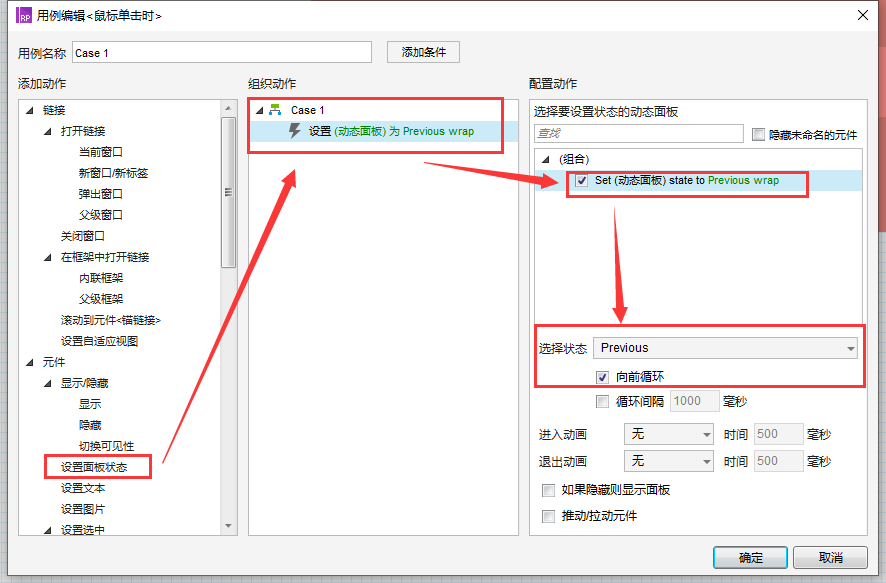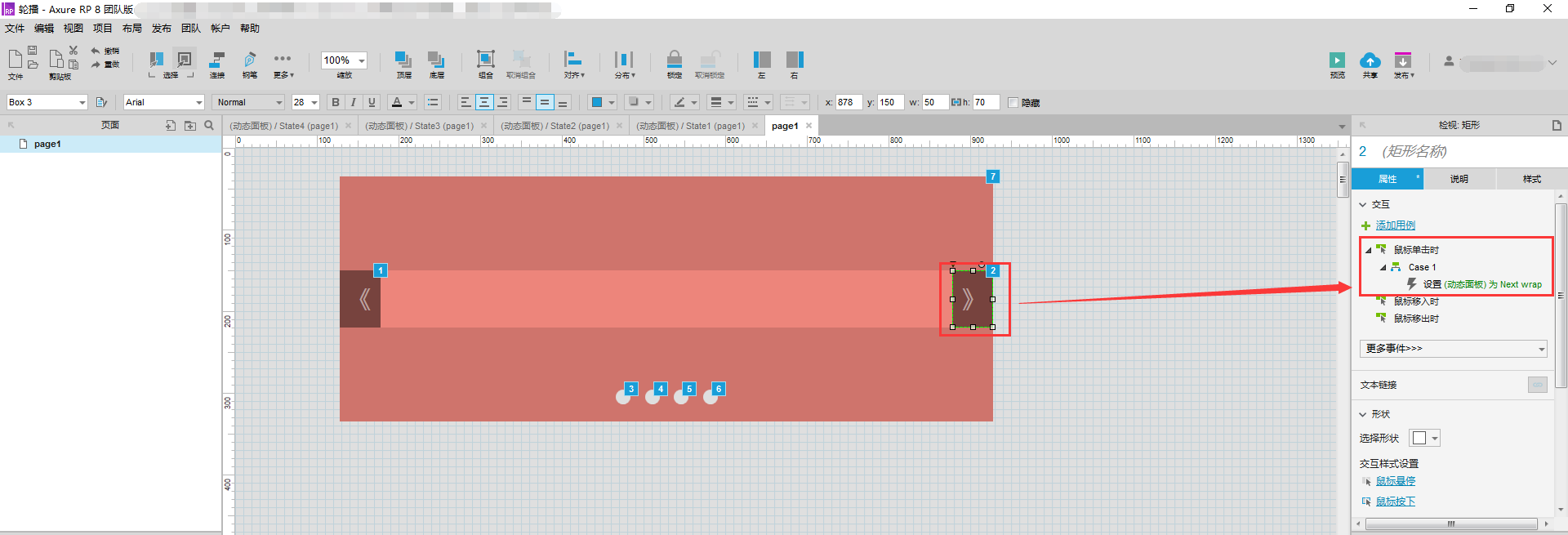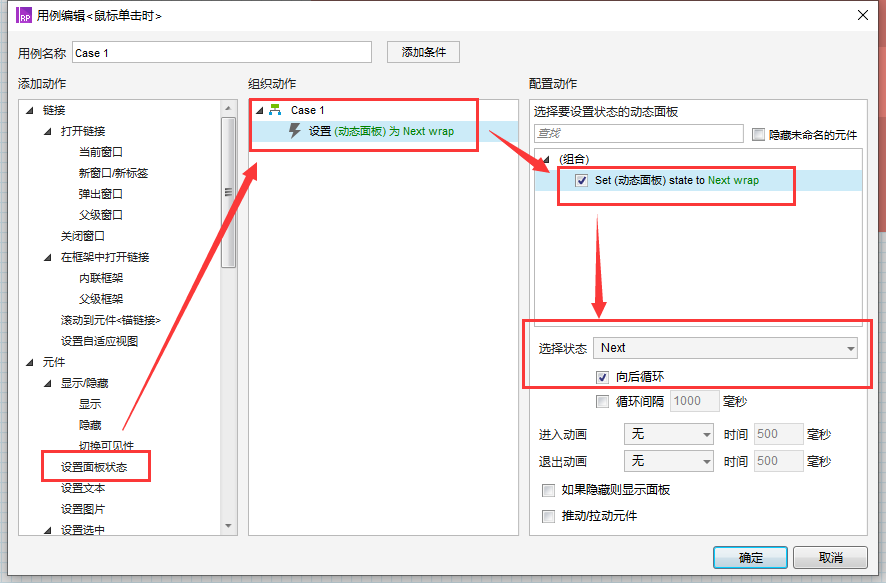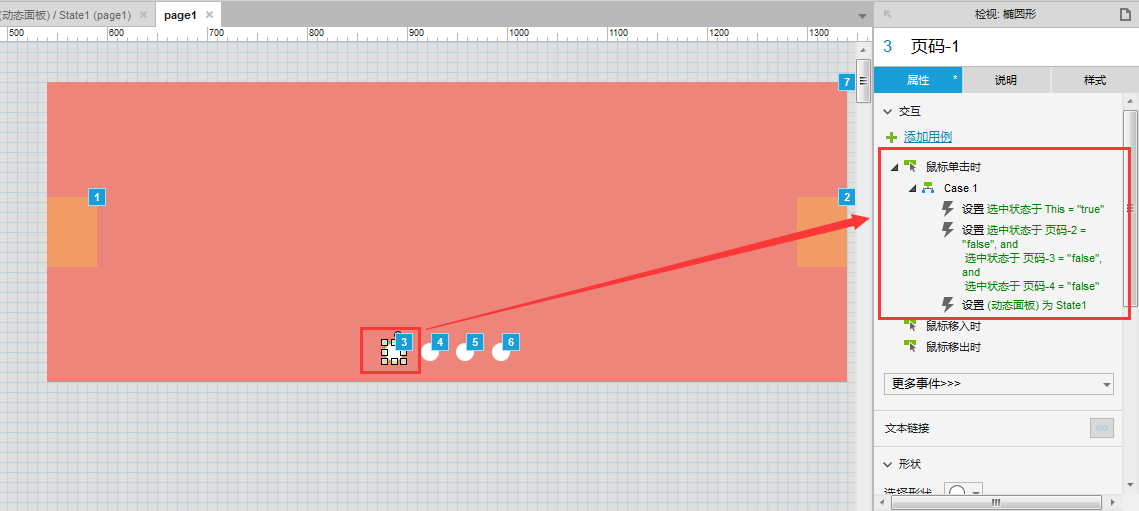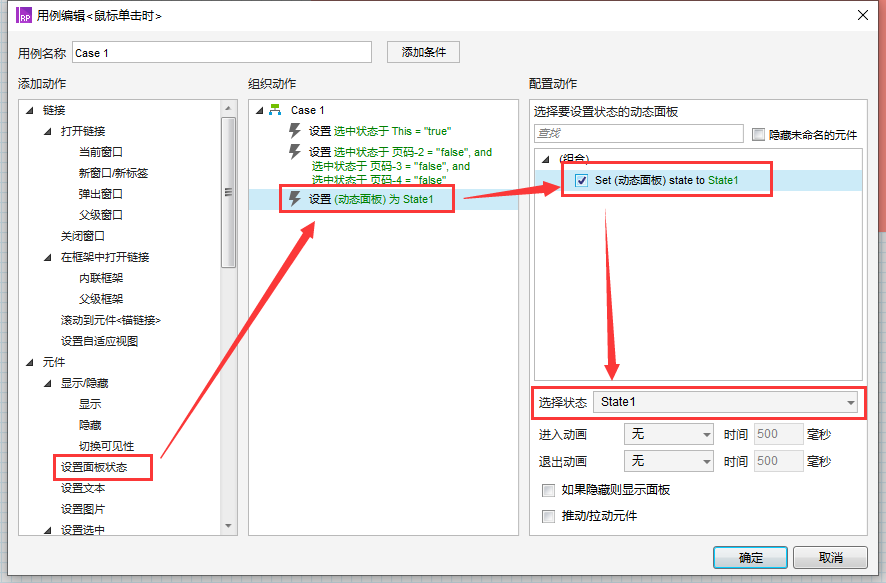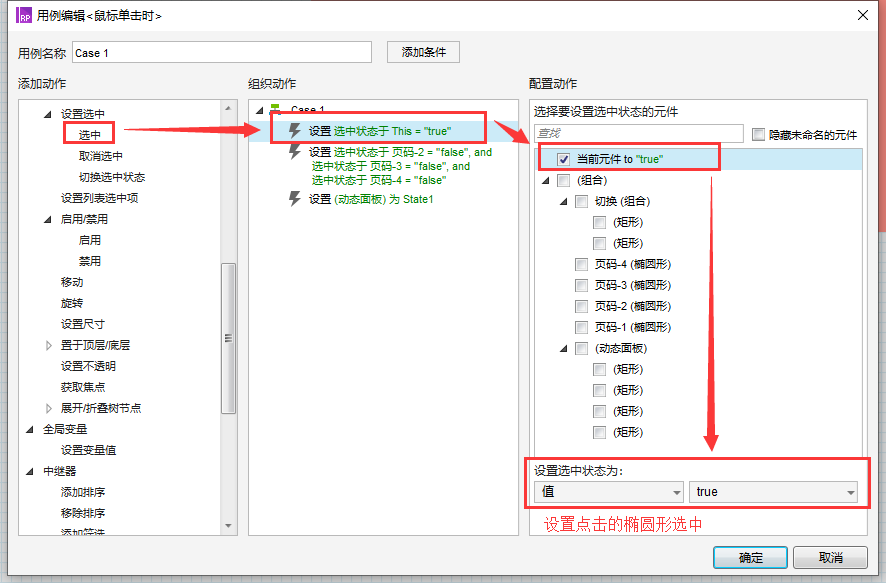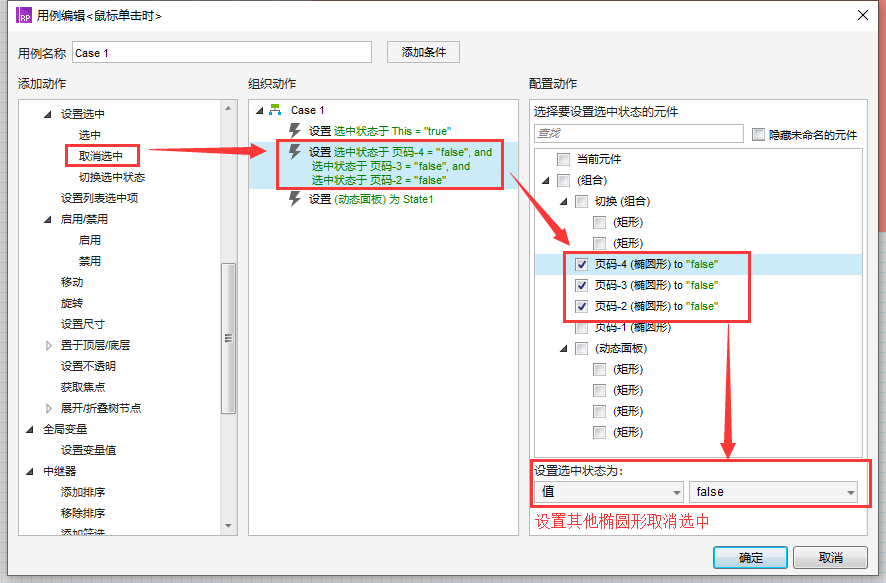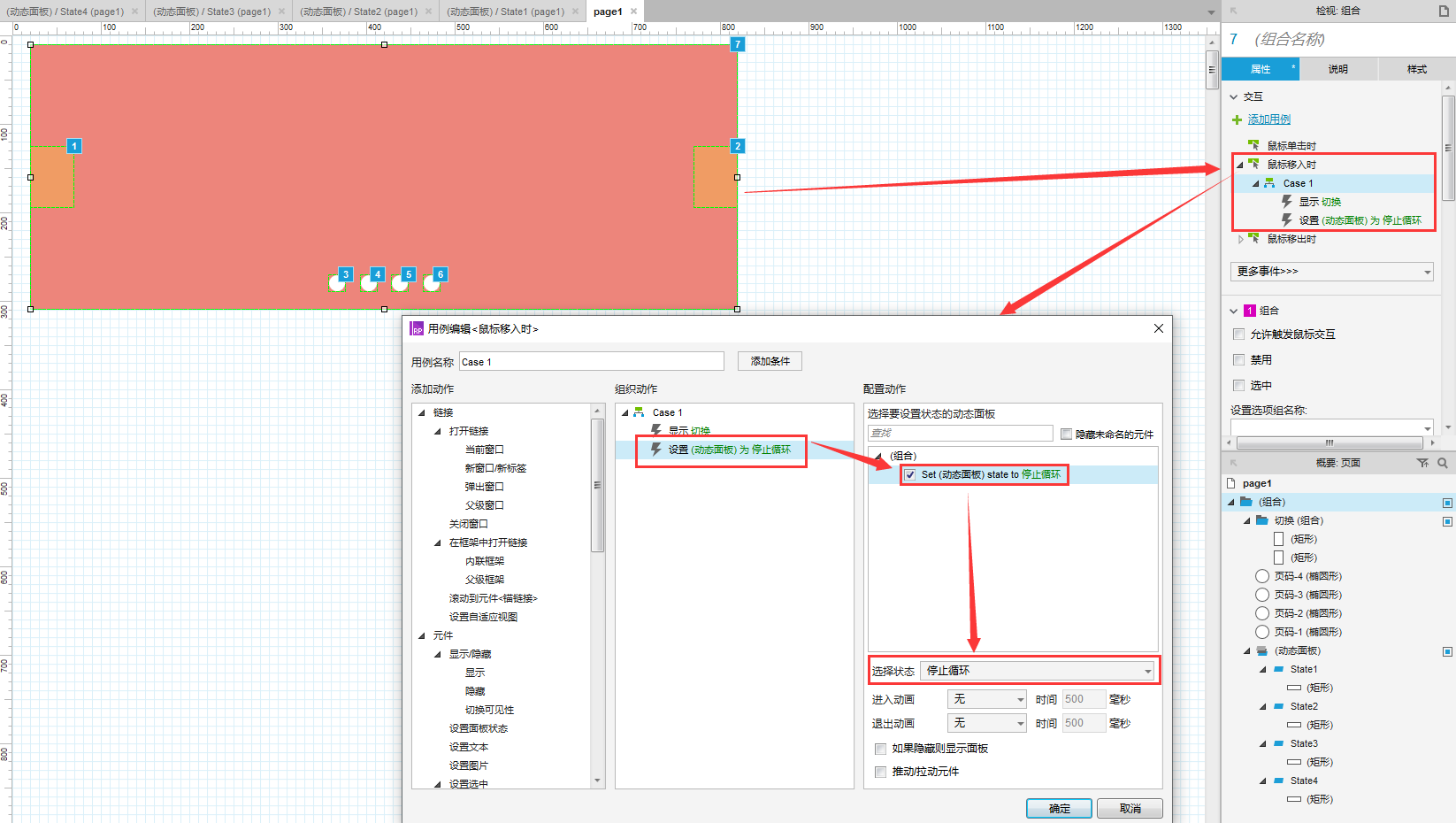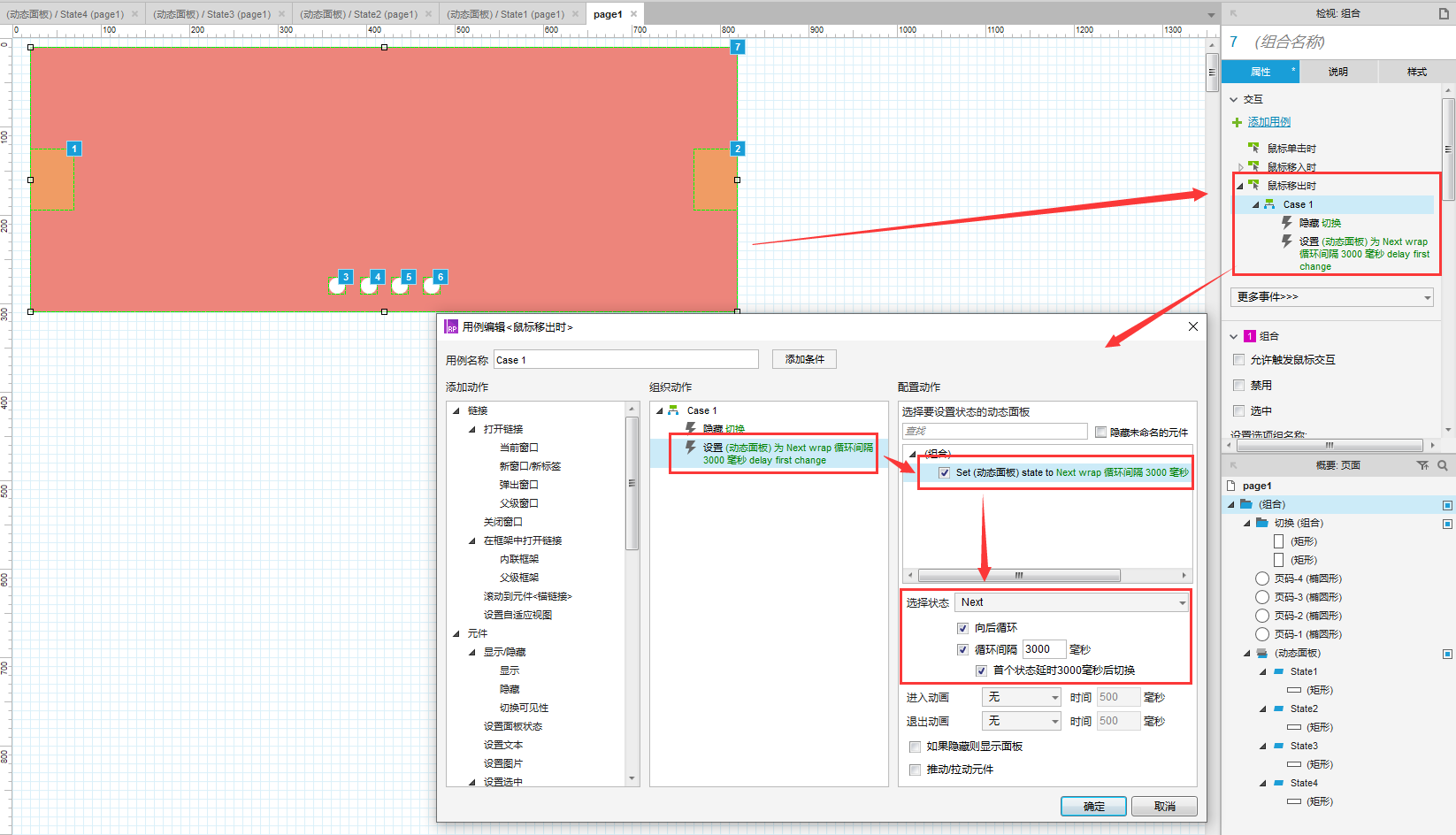| Axure8 原型设计:动态面板实现图片轮播 | 您所在的位置:网站首页 › axure轮播图怎么做 › Axure8 原型设计:动态面板实现图片轮播 |
Axure8 原型设计:动态面板实现图片轮播
|
我们在浏览网站时经常会看到图片轮播效果,那么,这个效果如何用Axure实现呢?
很多网站都会用到图片轮播,在原型设计中相信很多人都会用到,本和大家分享一下用动态面板实现图片轮播的效果。原型预览效果如下:
图片轮播最主要的交互事件是自动切换及点击时手动切换,事件分析如下:
1个动态面板:动态面板需新增4个面板,每个面板设置对应的轮播内容(本文用不同颜色的矩形代替); 2个矩形:设置为“上一页”、“下一页”按钮,点击后切换面板内容; 4个椭圆形:点击后切换到对应的面板。
双击动态面板,点击“添加”按钮新增面板,并在每个面板添加对应轮播内容:
选中4个椭圆形,鼠标右键在菜单中选择“交互样式…”菜单:
选择“选中”选项卡,选择“填充颜色”:
PS:第一个椭圆形页码需要设置为选中状态,当页面加载时,默认播放的是一张图片!
动态面板在页面载入时就开始自动轮播,鼠标点击页面选择“页面载入时”事件:
页面载入时动态面板轮播事件: 选择状态:Next,面板切换到下一个面板; 向后循环:勾选后,面板切换到最后一张时,会自动切换到第一张; 循环间隔:每张面板停留事件; 首个状态延时:如果不勾选页面将跳过第一个面板。
图片轮播时需显示当前轮播到第几个面板,该事件需在动态面板“状态改变时”事件中配置:
动态面板轮播判断动态面板轮播到第几个面板:
面板轮播到第一个面板,需选择第一个椭圆形页码,取消其他页码选中状态:
鼠标双击“状态改变时”用例,增加多个事件用例,设置面板切换时,椭圆形页面选中状态:
配置好后,预览原型图图片自动轮播就设置好啦~ 4. 设置手动切换图片设置上一页按钮: 选中“上一页”矩形,选中“鼠标单击时”事件:
在事件中选择“设置面板状态”动作,选择动态面板: 选择状态:Previous,面板切换到上一个面板; 向后循环:勾选后,面板切换到第一张时,会自动切换到最后一张。
设置下一页按钮: 选中“下一页”矩形,选中“鼠标单击时”事件:
在事件中选择“设置面板状态”动作,选择动态面板: 选择状态:Next,面板切换到下一个面板; 向后循环:勾选后,面板切换到最后一张时,会自动切换到第一张。
选择第一个椭圆形,选择“鼠标单击时”事件:
鼠标点击时需要将动态面板切换到对应的页面,第一个椭圆形切换到第一个面板,第二个椭圆形切换到第二个页码,以此类推:
点击时,除了需要切换动态面板,还需设置当前椭圆形“选中”状态,设置其他椭圆形“取消选中”状态:
当鼠标移入轮播区域时,图片要停止轮播,显示上一页、下一页按钮;当鼠标移除轮播区域时,图片恢复轮播并隐藏上一页、下一页按钮。可以将所有部件设置为一个组合,在组合的“鼠标移入时”、“鼠标移出时”添加事件:
源文件下载地址: 链接:https://pan.baidu.com/s/1GgSXN6BZMF8TaGWc-Iyjcw 提取码:98q2
本文由 @Miss_Zhang 原创发布于人人都是产品经理。未经许可,禁止转载 题图来自Unsplash,基于CC0协议 |
【本文地址】